Il existe trois fa?ons de quitter le mode Windows 10 S: 1. Quittez dans le menu "Paramètres", ouvrez "Paramètres" → "Système" → "à propos", cliquez sur le lien "Switch Exit Mode", cliquez sur le bouton "Modifier" après confirmation, téléchargez les composants du réseau de périphériques et redémarrez; 2. Si l'option de sortie ne peut être trouvée, vérifiez si la version système est "Windows 10 en mode S" ou contactez l'administrateur, l'équipement d'entreprise / scolaire peut devoir être utilisé par l'administrateur informatique; 3. Les utilisateurs avancés peuvent utiliser la commande PowerShell pour obtenir l'autorisation du développeur et essayer de quitter. Il est nécessaire de noter qu'il ne peut pas revenir après la sortie, les performances de certains équipements bas de gamme peuvent diminuer et la sécurité est réduite et la ma?trise du système est affectée. Par conséquent, vous devez peser les avantages et les inconvénients avant l'opération.

Il n'est en fait pas difficile de quitter le mode Windows 10 S, mais beaucoup de gens peuvent être un peu hésitants lorsqu'ils fonctionnent pour la première fois. Il vous suffit de confirmer quelques points: si votre appareil prend en charge la commutation, qu'il ait une connexion réseau et s'il est disposé à laisser ce mode système plus fermé et sécurisé.
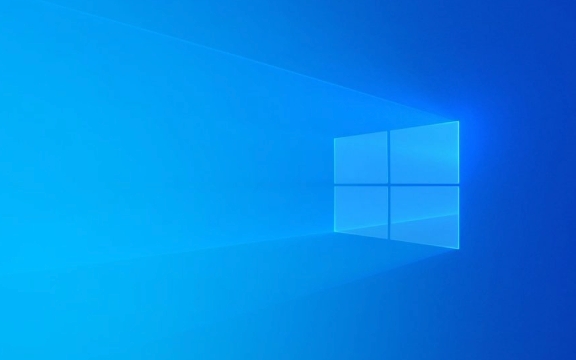
Voici les méthodes les plus courantes:

Quittez le mode S via le menu Paramètres
C'est le moyen le plus simple de convenir à la plupart des utilisateurs.
- Ouvrez "Paramètres" → "Système" → "à propos"
- Faites défiler vers le bas et recherchez le lien pour "passer au mode Sortez S", cliquez pour entrer
- Après avoir confirmé le message de l'invite, cliquez sur le bouton "Modifier"
- L'appareil sera connecté à Internet pour vérifier et télécharger les composants qui ont été levés. Une fois terminé, il redémarrera.
Il convient de noter qu'une fois que vous quittez le mode S, vous ne pouvez pas le modifier. De plus, certains appareils légers (comme certains cahiers à bas prix) peuvent ressentir une baisse des performances après la sortie, car le mode S d'origine est plus optimisé pour l'occupation des ressources.

Et si l'option de sortie ne peut être trouvée?
Certains périphériques exécutent le mode Windows 10 S, mais ne fournissent pas une entrée "de sortie" dans le système. Cela se produit généralement sur les appareils déployés par lots par les entreprises ou les écoles.
Contactez l'administrateur: s'il s'agit d'un ordinateur distribué par une école ou une entreprise, il peut être exploité par un administrateur informatique.
Vérifiez la version du système: assurez-vous que votre système est "Windows 10 en mode S" et non déguisé par d'autres versions. Vous pouvez afficher le type de système dans "Paramètres" → "Système" → "à propos".
-
Essayez d'utiliser la commande PowerShell (utilisateur avancé):
Get-WindowsDeveloveLlicense
Si vous n'avez pas l'autorisation d'un développeur, vous pouvez essayer de l'obtenir et continuer à sortir dans les paramètres.
Modifications après avoir quitté le mode S
Après avoir quitté, vous gagnerez une plus grande liberté, comme:
- Peut installer un logiciel qui n'est pas dans la boutique Microsoft
- Utilisation d'un navigateur tiers (comme Chrome ou Firefox)
- Gestion plus flexible des fichiers système et des paramètres
Mais cela signifie aussi:
- Une sécurité relativement réduite, un risque accru de virus ou de logiciels malveillants
- Le système peut ne pas être aussi fluide qu'auparavant, en particulier pour les appareils avec des configurations inférieures
Par conséquent, si vous souhaitez simplement installer un logiciel spécifique et que vous vous inquiétez de la mauvaise opération, il est recommandé de comprendre d'abord si vous devez vraiment quitter le mode S.
Fondamentalement, c'est tout. L'ensemble du processus n'est pas compliqué, mais il existe plusieurs points clés qui sont facilement négligés, comme être incapables de revenir après la sortie, et certains appareils sont restreints. Tant que vous le comprenez clairement à l'avance, il sera très direct à l'opération.
Ce qui précède est le contenu détaillé de. pour plus d'informations, suivez d'autres articles connexes sur le site Web de PHP en chinois!

Outils d'IA chauds

Undress AI Tool
Images de déshabillage gratuites

Undresser.AI Undress
Application basée sur l'IA pour créer des photos de nu réalistes

AI Clothes Remover
Outil d'IA en ligne pour supprimer les vêtements des photos.

Clothoff.io
Dissolvant de vêtements AI

Video Face Swap
échangez les visages dans n'importe quelle vidéo sans effort grace à notre outil d'échange de visage AI entièrement gratuit?!

Article chaud

Outils chauds

Bloc-notes++7.3.1
éditeur de code facile à utiliser et gratuit

SublimeText3 version chinoise
Version chinoise, très simple à utiliser

Envoyer Studio 13.0.1
Puissant environnement de développement intégré PHP

Dreamweaver CS6
Outils de développement Web visuel

SublimeText3 version Mac
Logiciel d'édition de code au niveau de Dieu (SublimeText3)
 Comment changer la couleur de la police sur les ic?nes de bureau (Windows 11)
Jul 07, 2025 pm 12:07 PM
Comment changer la couleur de la police sur les ic?nes de bureau (Windows 11)
Jul 07, 2025 pm 12:07 PM
Si vous avez du mal à lire le texte de vos ic?nes de bureau ou si vous souhaitez simplement personnaliser votre look de bureau, vous cherchez peut-être un moyen de modifier la couleur de la police sur les ic?nes de bureau dans Windows 11. Malheureusement, Windows 11 n'offre pas un intégré facile
 Correction de Windows 11 Google Chrome qui ne s'ouvre pas
Jul 08, 2025 pm 02:36 PM
Correction de Windows 11 Google Chrome qui ne s'ouvre pas
Jul 08, 2025 pm 02:36 PM
Correction de Windows 11 Google Chrome qui ne s'ouvre pas Google Chrome est le navigateur le plus populaire en ce moment, mais même cela nécessite parfois de l'aide pour ouvrir sur Windows. Suivez ensuite les instructions à l'écran pour terminer le processus. Après avoir terminé les étapes ci-dessus, lancez à nouveau Google Chrome pour voir si cela fonctionne correctement maintenant. 5. Supprimer le profil utilisateur Chrome Si vous rencontrez toujours des problèmes, il est peut-être temps de supprimer le profil utilisateur Chrome. Cela supprimera toutes vos informations personnelles, alors assurez-vous de sauvegarder toutes les données pertinentes. En règle générale, vous supprimez le profil utilisateur Chrome via le navigateur lui-même. Mais étant donné que vous ne pouvez pas l'ouvrir, voici une autre fa?on: allumez Windo
 Comment réparer le deuxième moniteur non détecté sous Windows?
Jul 12, 2025 am 02:27 AM
Comment réparer le deuxième moniteur non détecté sous Windows?
Jul 12, 2025 am 02:27 AM
Lorsque Windows ne peut pas détecter un deuxième moniteur, vérifiez d'abord si la connexion physique est normale, y compris l'alimentation, le plug-in et la compatibilité du cable et l'interface, et essayez de remplacer le cable ou l'adaptateur; Deuxièmement, mettez à jour ou réinstallez le pilote de carte graphique via le gestionnaire de périphériques et retirez la version du pilote si nécessaire; Cliquez ensuite manuellement "détection" dans les paramètres d'affichage pour identifier le moniteur pour confirmer s'il est correctement identifié par le système; Enfin, vérifiez si la source d'entrée de moniteur est commandée à l'interface correspondante et confirmez si le port de sortie de la carte graphique connecté au cable est correct. Suivant les étapes ci-dessus pour vérifier à son tour, la plupart des problèmes de reconnaissance à double écran peuvent généralement être résolus.
 Vous voulez construire un bureau de travail quotidien? Obtenez un mini PC à la place
Jul 08, 2025 am 06:03 AM
Vous voulez construire un bureau de travail quotidien? Obtenez un mini PC à la place
Jul 08, 2025 am 06:03 AM
Les mini PC ont subi
 Correction de l'échec de téléchargement de fichiers dans Windows Google Chrome
Jul 08, 2025 pm 02:33 PM
Correction de l'échec de téléchargement de fichiers dans Windows Google Chrome
Jul 08, 2025 pm 02:33 PM
Vous avez des problèmes de téléchargement de fichiers dans Google Chrome? Cela peut être ennuyeux, non? Que vous joigniez des documents aux e-mails, partagez des images sur les réseaux sociaux ou soumettez des fichiers importants pour le travail ou l'école, un processus de téléchargement de fichiers en douceur est crucial. Ainsi, il peut être frustrant que vos téléchargements de fichiers continuent d'échouer dans Chrome sur PC Windows. Si vous n'êtes pas prêt à abandonner votre navigateur préféré, voici quelques conseils pour les correctifs qui ne peuvent pas télécharger de fichiers sur Windows Google Chrome 1. Commencez par une réparation universelle avant de découvrir les conseils de dépannage avancés, il est préférable d'essayer certaines des solutions de base mentionnées ci-dessous. Dépannage des problèmes de connexion Internet: connexion Internet
 Comment effacer la file d'attente imprimée dans Windows?
Jul 11, 2025 am 02:19 AM
Comment effacer la file d'attente imprimée dans Windows?
Jul 11, 2025 am 02:19 AM
Lorsque vous rencontrez le problème de la tache d'impression, effacer la file d'attente d'impression et redémarrer le service PrintSpooler est une solution efficace. Tout d'abord, ouvrez l'interface "périphérique et imprimante" pour trouver l'imprimante correspondante, cliquez avec le bouton droit sur la tache et sélectionnez "Annuler" pour effacer une seule tache, ou cliquez sur "Annuler tous les documents" pour effacer la file d'attente en même temps; Si la file d'attente est inaccessible, appuyez sur Win R pour entrer des services.msc pour ouvrir la liste des services, recherchez "PrintSpooler" et arrêtez-le avant de démarrer le service. Si nécessaire, vous pouvez supprimer manuellement les fichiers résiduels sous le chemin C: \ Windows \ System32 \ spool \ imprimantes pour résoudre complètement le problème.
 Un mini PC peut-il remplacer votre PC de bureau?
Jul 07, 2025 pm 12:12 PM
Un mini PC peut-il remplacer votre PC de bureau?
Jul 07, 2025 pm 12:12 PM
Nous voyons généralement le bureau
 Comment afficher les extensions de fichiers dans l'explorateur de fichiers Windows 11?
Jul 08, 2025 am 02:40 AM
Comment afficher les extensions de fichiers dans l'explorateur de fichiers Windows 11?
Jul 08, 2025 am 02:40 AM
Pour afficher les extensions de fichiers dans Windows 11 File Explorer, vous pouvez suivre les étapes suivantes: 1. Ouvrez n'importe quel dossier; 2. Cliquez sur l'onglet "Afficher" dans la barre de menu supérieure; 3. Cliquez sur le bouton "Options" dans le coin supérieur droit; 4. Passez à l'onglet "Affichage"; 5. Décochez "Masquer les extensions pour les types de fichiers connus"; 6. Cliquez sur "OK" pour enregistrer les paramètres. Ce paramètre aide à identifier les types de fichiers, à améliorer l'efficacité du développement et à résoudre les problèmes. Si vous souhaitez simplement afficher temporairement l'extension, vous pouvez cliquer avec le bouton droit sur le fichier et sélectionner "Renommer" et appuyer sur la touche ESC pour quitter, et les paramètres du système ne seront pas modifiés.






